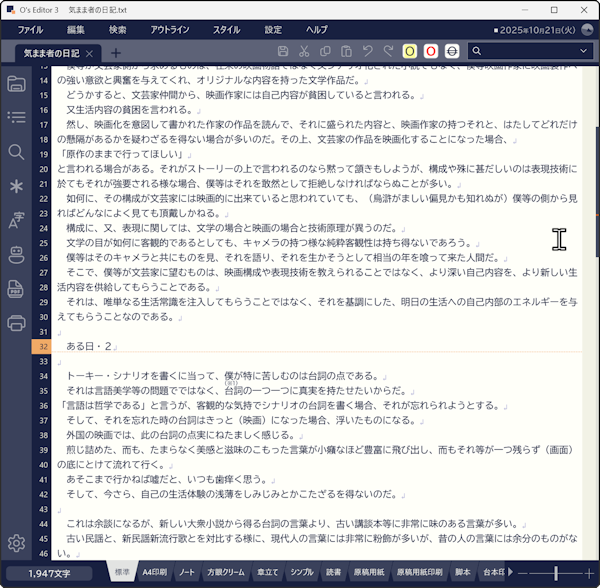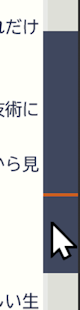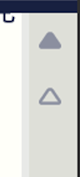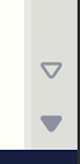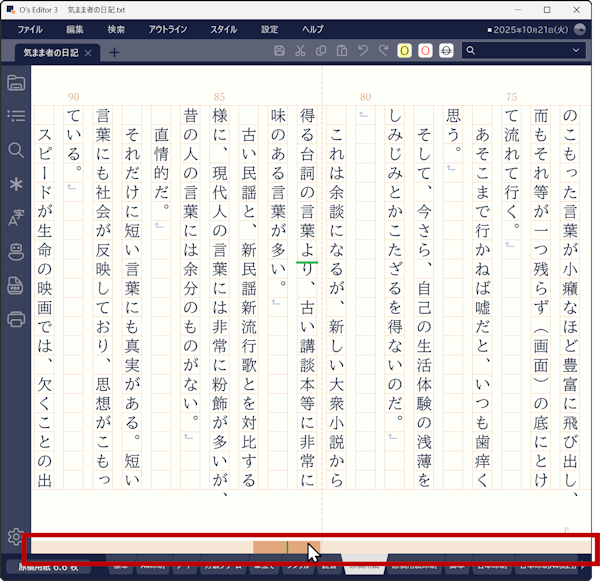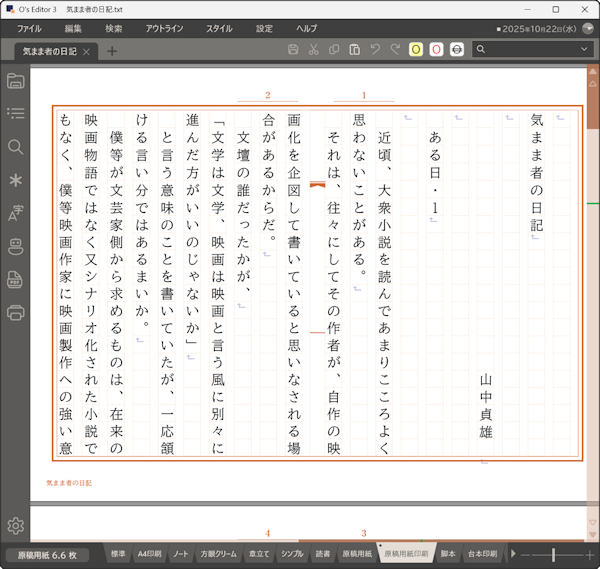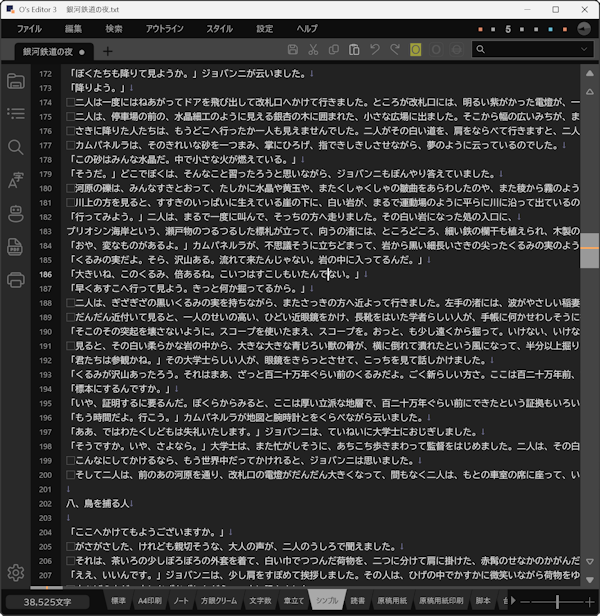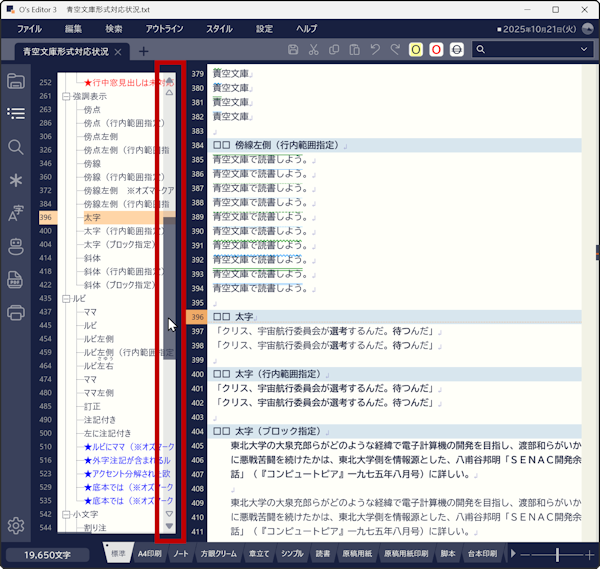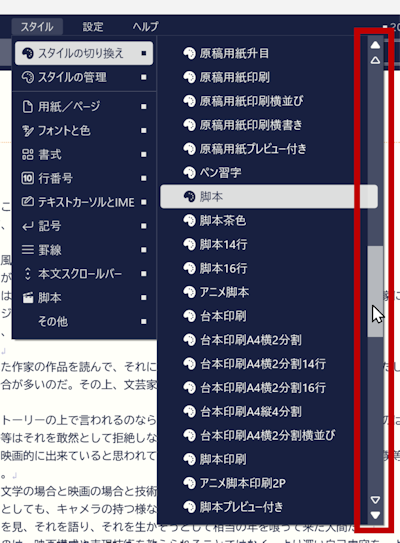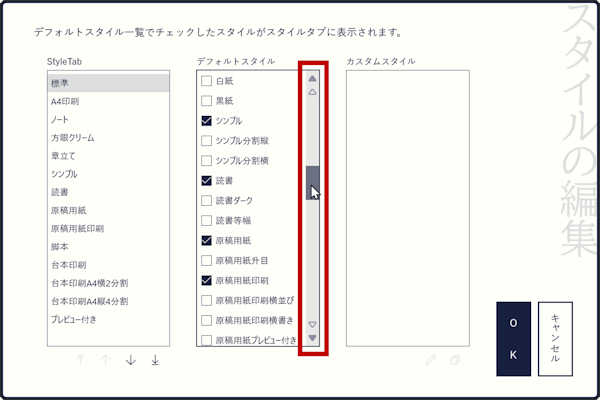|
エディタ部分の右側に細長いバー上のものがあります。これがスクロールバーです。普段は畳み込まれていますが、マウスカーソルを合わせると幅が広がり操作可能になります。スクロールバーは少し透けているのがわかるかと思います。なおスクロールバーのところに少し色が変わっている下地がありますが、これはテキストの折り返しラインの外側の色を変更しているものでスクロールバーとは関係がありません。
スクロールバーの色が濃い四角形の部分をマウスドラッグすることで本文が上下にスクロールします。オレンジ色の横線は本文のテキストカーソルが全体のどの位置にあるかを示しています。
本文を選択すると、スクロールバーの該当部分が選択色と同じ色になります。
スクロールバーの上下に三角形のボタンが2つずつあります。端の三角ボタンをクリックすると文頭または文末への移動し、白抜きの三角ボタンをクリックすると1行上下へスクロールします。
スクロールバーのバーとボタンのあいだをクリックすると、大きめのスクロールを行います。
縦書きのスタイルではスクロールバーは下側に配置され、横方向へスクロール操作します。下記の原稿用紙スタイルはスクロールを出しっぱなしにする設定がオンになっているためマウスカーソルを外した状態でもスクロールバーは細くなりません。
[A4印刷]や[原稿用紙印刷]などの用紙表示スタイル(WYSIWYG)では、縦横両スクロールバーを使用します。
シンプルスタイルではスクロールバーが不透過になっています。スクロールバーを不透過にするとスクロールが若干速度アップします。他のスタイルでスクロールバーを不透過にしたい場合は、メインメニュー[スタイル|スクロールバー|本文とサイドバーのスクロールバーを不透過にする]にチェックを入れてください。
スクロールバーは本文以外にもさまざまな場所で使用します。例えば、サイドバー。必要な場合は下部に横スクロールバーも現れます。
項目がたくさんあるメニューではスクロールバーを使ってスクロールさせることができます。。
ダイアログにある一覧編集枠などでもスクロールバーを備えます。どのスクロールバーも操作方法は統一されています。
|